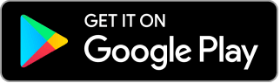Android版アプリで「通知音が鳴らなくなった」「通知音が短すぎる」「通知音を分かりやすい音に変更したい」という方に設定方法をご説明いたします。
スマートフォンの機種によっては、アプリ固有の通知音が鳴らない場合があるようです。LINE等の他のアプリでも同様の方法で、通知音を変更することができますので、参考にしていただければと思います。
Androidの仕様上、デフォルトの音を変更すると元に戻せない場合があります。「音を変えたい!」という方のみお試しください。
※ 画面はGoogle Pixel 3 (Android 10)を使用しています。スマートフォンの機種やOSバージョンによって違いがありますので、その点は予めご了承ください。
通知音の変更方法
- Androidの[設定]を開き、[アプリと通知]をタップします。
- [アプリをすべて表示]をタップして、一覧から[AlterLock]をタップします。
- アプリ情報の画面から[通知]をタップします。
※機種によっては、この画面を[アプリアイコンの長押し] – [アプリ情報]などで直接表示できる場合もあります。 - [通知の表示]が有効になっていることを確認し、[Theft Notifications]をタップします。
- [通知の表示]と[アラートを受け取る]が有効になっていることを確認し、[詳細設定]をタップします。
- 詳細設定が開いたら、[音]をタップして変更したい音を選んでください。
AlterLockの場合は、音に気付きやすいように「目覚ましアラーム」に使うようなサウンドを選択すると良いかと思います。
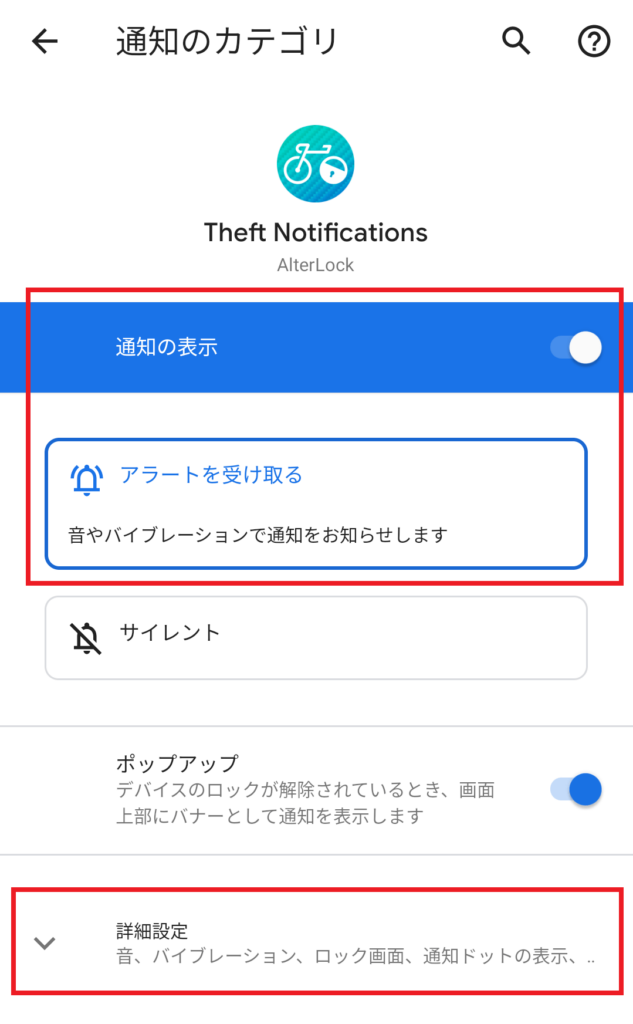
おさらい
[アプリと通知] – [アプリ情報] – [通知] – [Theft Notification] – [音] という順に操作していくと、通知音を変更することができます。
繰り返しになりますが、Androidではスマートフォンの機種やOSバージョンによって、画面表示や設定項目が異なります。
お手持ちのスマートフォンでいろいろな設定を試していただければと思います。
最新のアプリはこちらから